Word第一页空白页删不掉怎么办, Word可以说是我们日常工作学习中经常使用的文档之一,而最近很多用户发现,在使用Word文档时,他们的Word文档首页的空白页无法删除。
那么这种情况应该怎么解决呢?下面小编就和大家一起来看看吧!
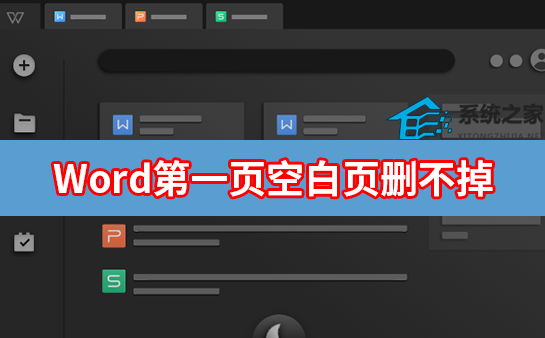
Word首页空白页无法删除怎么办?
1. Backspace or Delete to delete
如果因为空白页而出现段落标记或换行符,只需选中该标记,按“退格”或“删除”即可删除。
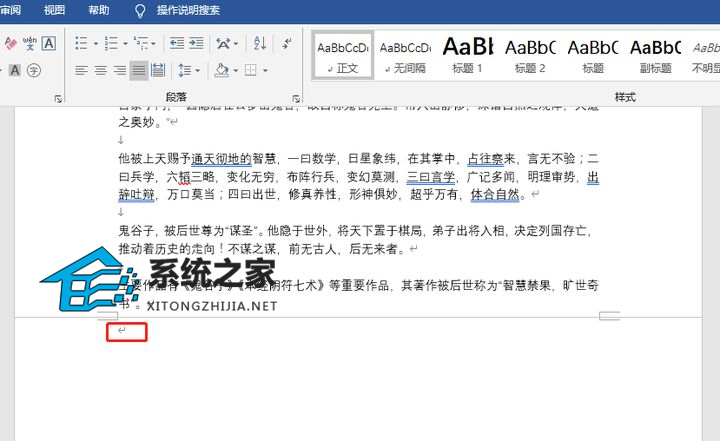
2.Shift选择整个页面,然后删除它。
将鼠标光标定位在空白页上一页最后一个字符的后面,按住Shift键将文档拉到后面,用鼠标左键单击最后一个换行符,按Delete键删除。
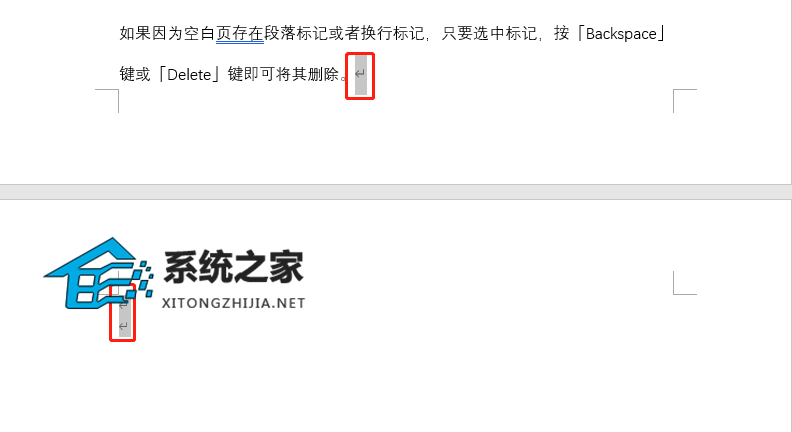
3.删除单词分页符。
如果空白页中有分页符,单击文本中的“小双箭头”,文档底部会出现一个“分页符”。选择它并按“删除”键删除它。
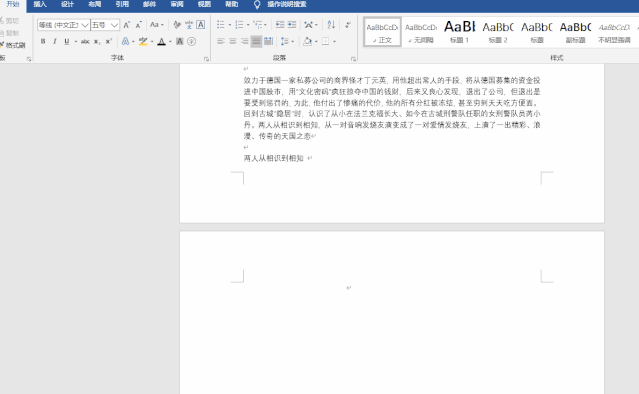
4、替换法删除Word空白页
如果文档中有多个空白页需要删除,我们可以使用查找和替换来实现。使用Word快捷键“Ctrl H”打开搜索替换窗口,然后点击“高级”或“更多”,选择特殊格式的“手动分页符”。
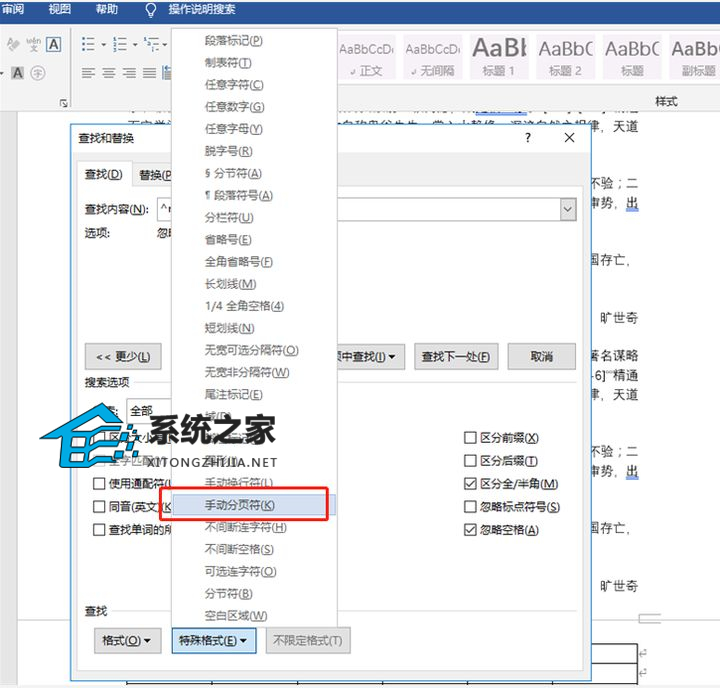
然后单击“全部替换”删除所有空白页。
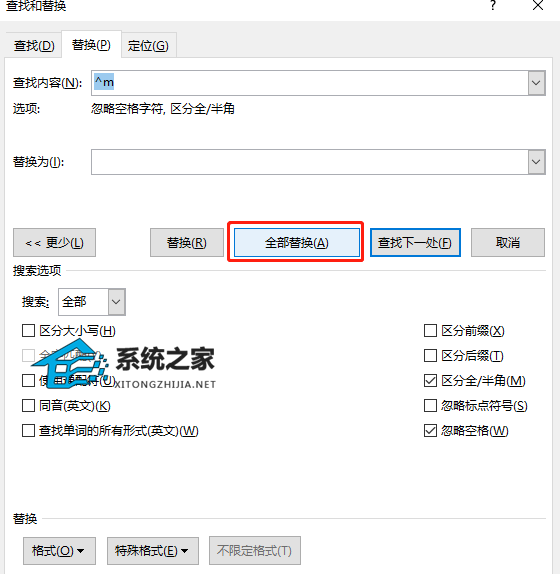
5、调整段落间距删除Word空白页。
如果通过结束一个表格生成空白页,只需将鼠标光标定位在空白页上,右键单击段落,将行距设置为固定值,选择1磅作为设置值,单击确定即可删除。
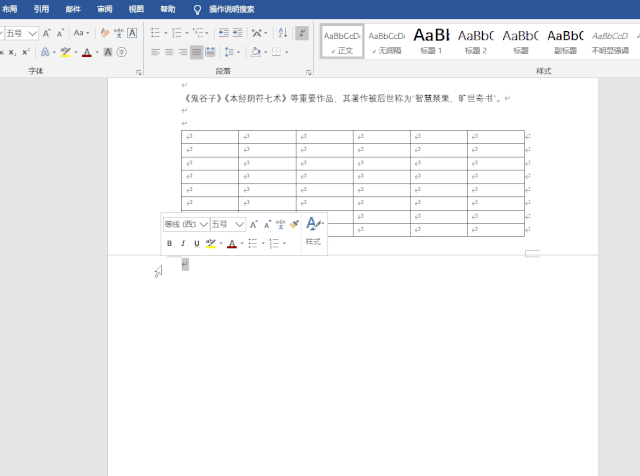
Word第一页空白页删不掉怎么办,以上就是本文为您收集整理的Word第一页空白页删不掉怎么办最新内容,希望能帮到您!更多相关内容欢迎关注。
